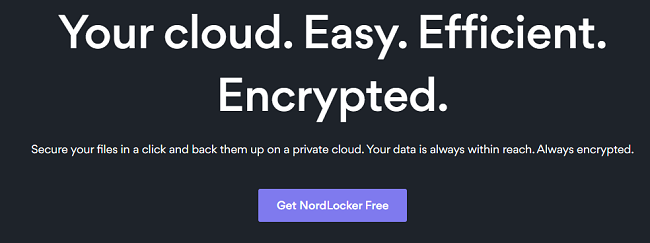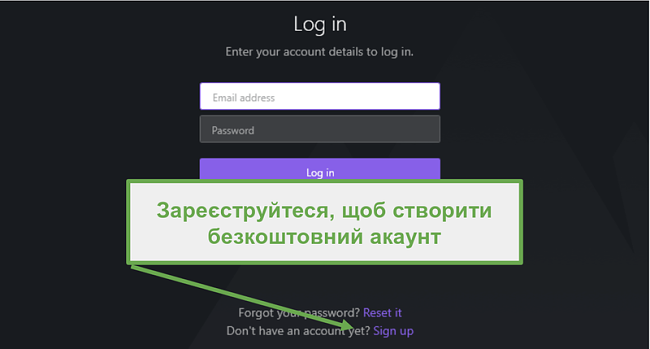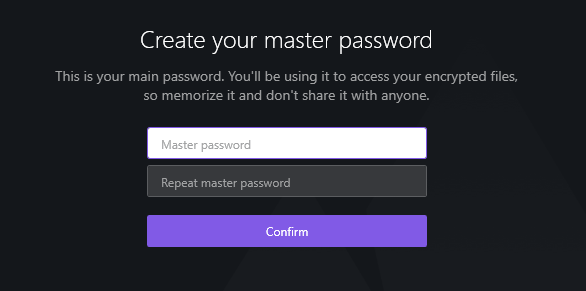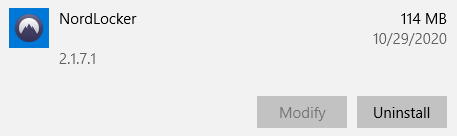Завантажити безкоштовно NordLocker - остання версія 2024 року
NordLocker – це програмне забезпечення для шифрування, розроблене тією ж компанією, яка створила популярну NordVPN. Завдяки простому інтерфейсу перетягування цей продукт дуже простий у використанні, тому для роботи з ним вам не потрібні ніякі технічні знання. Але це не означає, що воно не захищає вас. NordLocker використовує надійні інструменти шифрування, щоб зробити неможливим несанкціонований доступ до ваших документів. Ви можете завантажити NordLocker за цим прихованим посиланням і скористатися безкоштовним хмарним сховищем на 3 ГБ.
Як безкоштовно завантажити та встановити NordLocker
- Перейдіть безпосередньо на сторінку безкоштовного завантаження NordLocker.
![Завантажте NordLocker]()
- Натисніть кнопку Get NordLocker Free (“Отримати NordLocker безкоштовно”), після чого відкриється нова сторінка з кнопкою завантаження для ОС Windows або Mac.
- Оберіть свою операційну систему, і файл буде миттєво завантажений на ваш комп’ютер.
- Натисніть на файл із розширенням .exe, щоб почати процес установки.
- Як тільки ви погодитеся з умовами ліцензійної угоди, натисніть кнопку Install (“Встановити”), і NordLocker завершить процес установки.
Налаштування облікового запису NordLocker
- Виберіть опцію Sign Up (“Зареєструватися”), щоб створити новий обліковий запис.
![Створення облікового запису NordLocker]()
- Введіть дійсну адресу електронної пошти, створіть надійний пароль і натисніть кнопку Create Account (“Створити обліковий запис”).
- На вашу адресу електронної пошти надійде код підтвердження. Вставте його в клієнт NordLocker і натисніть кнопку Continue (“Продовжити”).
- Створіть майстер-пароль. Це ваш основний пароль для доступу до будь-яких захищених файлів у NordLocker.
![Створіть головний пароль NordLocker]()
- Якщо ви забудете свій майстер-пароль, у вас буде ключ відновлення. Скопіюйте його і зберігайте в надійному місці, нікому його не повідомляйте. Поставте галочку, відмічаючи, що ви скопіювали ключ, а потім натисніть кнопку Continue (“Продовжити”). Ви маєте розуміти, що у випадку втрати майстер-пароля і ключа відновлення, ніхто не зможе відновити ваші зашифровані файли, навіть техпідтримка NordLocker
- Тепер ви можете користуватися своїм обліковим записом. Увійдіть в обліковий запис, використовуючи свій майстер-пароль, і зашифруйте свої файли.
Захистити файли з NordLocker безкоштовно!
Як видалити NordLocker
Якщо ви незадоволені додатком NordLocker або хочете видалити його зі свого комп’ютера, це легко зробити всього за кілька простих кроків. Зверніть увагу, що файли, які зберігаються у вашій зашифрованій папці (вона називається “locker”), будуть видалені назавжди, якщо ви не зробили копію на комп’ютері. Тому обов’язково перевірте вміст своїх папок і розшифруйте всі файли, які ви хочете відновити на своєму пристрої. Файли, збережені в хмарному сховищі, будуть доступні навіть якщо ви ввійдете в систему з іншого комп’ютера.
- Введіть “Установка і видалення програм” в рядку пошуку Windows.
![Додати або видалити програму]()
- Прокрутіть список встановлених програм до тих пір, поки не знайдете NordLocker. Натисніть кнопку “Видалити”. Не звертайте увагу на програму під назвою NordLocker FS.
![Знайдіть NordLocker і натисніть Видалити]()
- Відкриється майстер видалення програм і попросить вас підтвердити, що ви хочете видалити NordLocker. Натисніть кнопку “Так”.
- Він також запитає вас, чи хочете ви видалити драйвер NordLocker FS, натисніть кнопку “Так”, і його також буде видалено.
- Щоб завершити процедуру видалення, вам потрібно перезавантажити комп’ютер, але це не обов’язково робити відразу.
Огляд NordLocker
Я дійсно вражений тим, як легко користуватися програмою NordLocker для захисту та шифрування різних типів файлів. А ще краще те, NordLocker не має централізованого сервера або хмарного сховища для зберігання ваших зашифрованих файлів. Замість цього ви можете зберегти їх у зручному для вас місці. Це може бути захищений хмарний сервер, ваш комп’ютер, жорсткий диск або карта Memory Stick. Таким чином ви отримуєте контроль над своїми документами і додатковий рівень безпеки поверх шифрування.
NordLocker використовує надійні засоби шифрування
NordLocker використовує кілька передових засобів шифрування, які працюють разом для захисту ваших документів.
- Еліптична криптографія (ECC) із XChaCha20
- EdDSA
- Poly1305
- Argon2
- AES256
Якщо все це звучить дивно, не хвилюйтеся. Ці засоби шифрування застосовуються автоматично, завдяки чому вам необхідно просто перетягнути файли у NordLocker.
Важливо відзначити, що NordLocker – це пропрієтарне програмне забезпечення з закритим вихідним кодом. Тобто ви повинні просто вірити розробникам, що програма використовує ключі шифрування та надійно захищає ваші дані. За створенням NordLocker стоїть компанія NordVPN – популярна VPN-компанія, яка довела, що вона захищає дані користувачів.
Шифрування є наскрізним, а це означає, що команда NordLocker не має ключів шифрування і не може отримати доступ до файлів. Тільки люди, яким ви хочете відправити файли, або ті, хто знають ваш майстер-пароль, можуть розшифрувати їх.
Як працює NordLocker
NordLocker – це інтуїтивно зрозумілий і зручний для користувача додаток. Ви можете створювати різні захищені папки, які називаються Lockers, щоб структурувати свої файли. Ви можете створити стільки папок, скільки захочете, а потім просто перетягніть у них файли, які необхідно захистити.
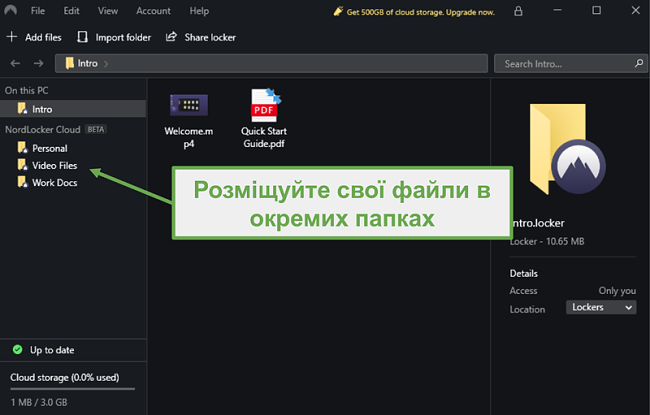
В процесі створення нової папки ви зможете обрати, де її зберегти: на своєму пристрої або на захищеному хмарному сервері. На захищені папки, які зберігаються на комп’ютері, не розповсюджуються обмеження щодо їхнього розміру. Якщо ви вирішите зберігати свої дані в хмарному сховищі, то можете отримати 3 безкоштовних ГБ, – просто створіть обліковий запис, перейшовши на цю приховану сторінку.
Якщо ви хочете використовувати інший комп’ютер для доступу до файлів, збережених в хмарному сховищі, вам потрібно завантажити NordLocker на відповідний комп’ютер і увійти в систему, використовуючи свій майстер-пароль. Всі ваші файли чекатимуть там на вас.
Примітка: ви не зможете побачити папки, які збережені локально, на іншому комп’ютері.
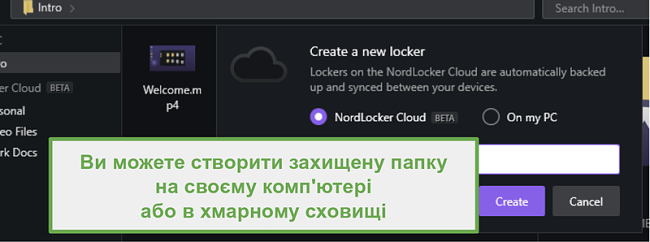
Як тільки папка буде готова, ви зможете додавати файли до неї. При цьому у вас буде 2 варіанти:
- Зробити копію файлу. Цей варіант залишає оригінальний незахищений файл доступним на вашому комп’ютері.
- Перемістити файл. При цьому файл видаляється з вашого комп’ютера, тому буде доступна тільки зашифрована версія.
Якщо ви хочете вибрати один порядок дій для всіх файлів, то можете перейти до параметрів “Налаштувань” і вибрати відповідний варіант за замовчуванням. В іншому випадку NordLocker буде кожного разу питати вас, що ви хочете зробити.
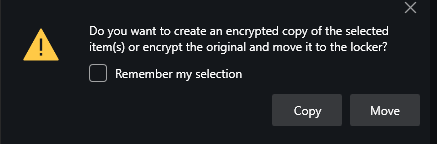
Переваги NordLocker
- Миттєво зашифровує файли після того, як ви перетягнули їх до інтерфейсу.
- Завдяки наскрізному шифруванню команда NordLocker не може побачити ваші документи.
- Папками легко управляти, до того ж, вони можуть відображатися у вигляді сітки або списку.
- Всі дані папок чітко відображаються. Легко побачити, скільки файлів містить кожна папка, а також формат і розмір файлів.
- Користувачі NordLocker можуть обмінюватися файлами з іншими користувачами за допомогою захищеного посилання (ця функція доступна тільки передплатникам).
- Майстер-пароль і скидання ключа відновлення.
- Зашифровуються не тільки самі файли, а й назви файлів і структури каталогів.
- Додаток NordLocker автоматично завершить сеанс роботи, якщо програма не зможе запобігти несанкціонованому доступу користувачів до ваших файлів. Ви можете встановити відповідний проміжок часу від 1 хвилини до години в “Налаштуваннях”.
- Функція блокування закриває додаток, якщо він не може запобігти несанкціонованому доступу.
Отримати NordLocker безкоштовно
Майстер-пароль і скидання ключа відновлення
При створенні облікового запису ви зможете вибрати безпечний пароль. NordLocker не сильно обмежує користувачів у виборі пароля. Він тільки повинен складатися не менше ніж з шести символів. Немає необхідності використовувати комбінацію з великих і малих літер або додавати символи. Тим не менш, вам варто використовувати безпечний пароль, який легко запам’ятати і ввести, адже ви будете використовувати його досить часто.
Якщо ви забули свій пароль, то зможете скинути його, якщо скопіювали 25-значний ключ відновлення. Просто натисніть на кнопку “Забули свій майстер-пароль?”, коли намагаєтеся увійти в систему. Введіть ключ відновлення та створіть новий майстер-пароль.
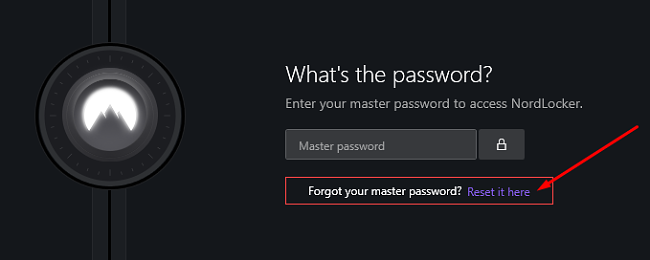
Якщо у вас немає ключа відновлення, ваш обліковий запис буде заблоковано, а файли, що зберігаються в ньому, будуть недоступні навіть для служби підтримки клієнтів і технічної підтримки NordLocker, оскільки файли повністю зашифровані.
Під час створення нового облікового запису ви обираєте майстер-пароль, який використовується для шифрування ваших файлів (див. розділ “Технічна безпека” нижче). NordLocker також генерує ключ відновлення, який доступний тільки вам. Цей ключ краще зберігати на своєму пристрої для додаткової безпеки, а ще його можна використовувати для скидання свого майстер-пароля, але будьте обережні. Якщо ви забудете і майстер-пароль, і ключ відновлення, то не зможете відкрити свої файли.
Якщо ви втратили ключ відновлення, але у вас є майстер-пароль, то ви зможете відкрити програму NordLocker, зайти на вкладку “Обліковий запис” і “Скинути ключ відновлення”. Вам потрібно буде ввести основне ключове слово, після чого вам буде присвоєний новий 25-значний код. Обов’язково скопіюйте і зберігайте його в надійному місці.
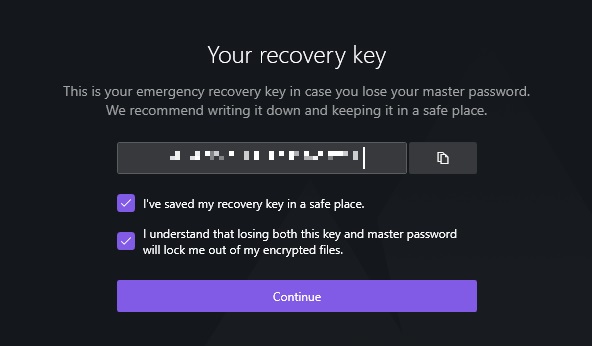
Часті запитання
Завантажте безкоштовну версію NordLocker за цим прихованим посиланням. Користуючись безкоштовною версією, ви можете зберігати файли на своєму пристрої без жодних обмежень. Також до ваших послуг надійне шифрування і 3 ГБ хмарного сховища. Якщо ж ви хочете отримати 500 ГБ хмарного сховища або доступ до деяких преміальних функцій, таких як спільний доступ до папок або файлів, вам необхідно оформити платну підписку.
Якщо ви виконаєте описані вище дії і завантажите офіційну версію NordLocker, вам не доведеться турбуватися про рекламне ПЗ, небажані завантаження або використанні старої і незахищеної версії NordLocker.
NordLocker поєднує в собі найсильніші ключі шифрування на ринку, завдяки чому ніхто не зможе отримати доступ до ваших файлів, не маючи особистого майстер-пароля або ключа відновлення.
Існує два способи зберегти файли. Ви можете створити і зберегти папку на вашому комп’ютері або в хмарному сховищі. Ви можете отримати доступ до файлів у хмарному сховищі, завантаживши NordLocker на будь-який комп’ютер і увійшовши в свій обліковий запис.
При оформленні платної підписки на NordLocker, ви отримаєте такі додаткові функції:
- 500 ГБ хмарного сховища
- спільний доступ до файлів і папок разом з іншими передплатниками
- пріоритетна підтримка клієнтів
На жаль, жоден з пакетів NordVPN не включає підписку на NordLocker. Однак, якщо ви шукаєте VPN, перейдіть на цю сторінку із прихованими пропозиціями та отримайте відмінну ціну на NordVPN.